Vyzkoušené a pravdivé řešení: Jak opravit, že se iPhone nezapne
Váš iPhone se nezapne a nyní se obáváte fatální ztráty dat.
Před časem jsem zažil stejný problém, když se můj iPhone nezapne ani po několika pokusech. Abych to vyřešil, nejprve jsem studoval, proč se iPhone nabíjí, ale nejde zapnout a jak to opravit. Může dojít k systémovému problému s poškozenou aktualizací iOS 15 nebo dokonce k hardwarovému problému. Pokud jde o jeho příčinu, můžete se řídit vyhrazeným řešením pro nezapínání iPhone. V této příručce najdete osvědčená řešení tohoto problému.
Pro začátek rychle porovnejme některá běžná řešení založená na různých parametrech.
| Hard reset iPhone | Řešení třetí strany (DrFoneTool) | Obnovte svůj iPhone pomocí iTunes | Obnovte iPhone do továrního nastavení v režimu DFU | |
|---|---|---|---|---|
|
Jednoduchost |
Snadný |
Extrémně snadné |
Relativně tužší |
Složitý |
|
Kompatibilita |
Funguje se všemi verzemi iPhone |
Funguje se všemi verzemi iPhone |
Problémy s kompatibilitou v závislosti na verzi iOS |
Problémy s kompatibilitou v závislosti na verzi iOS |
|
Klady |
Jednoduché a bezplatné řešení |
Snadno se používá a dokáže vyřešit všechny běžné problémy se systémem iOS 15 bez ztráty dat |
Řešení zdarma |
Řešení zdarma |
|
Nevýhody |
Nemusí vyřešit všechny zjevné problémy iOS 15 |
K dispozici je pouze bezplatná zkušební verze |
Stávající data by byla ztracena |
Stávající data by byla ztracena |
|
Hodnocení |
8 |
9 |
7 |
6 |
Část 1: Proč se můj iPhone nezapne?
Před implementací různých technik pro zapnutí vašeho iPhone je důležité diagnostikovat, proč se iPhone nespustí. V ideálním případě by se mohly vyskytnout jakékoli hardwarové nebo softwarové problémy související s vaším zařízením. Pokud byl váš telefon fyzicky poškozen nebo spadl do vody, může se jednat o problém související s hardwarem. Problém může být i s jeho nabíječkou nebo lightning kabelem.

Na druhou stranu, pokud váš telefon fungoval dobře a přestal fungovat zčistajasna, může nastat problém s firmwarem. Pokud jste nedávno aktualizovali svůj telefon, stáhli novou aplikaci, navštívili podezřelou webovou stránku, pokusili se o útěk z vězení nebo změnili nastavení systému, pak může být hlavní příčinou problém s firmwarem. I když problémy související se softwarem lze snadno vyřešit, musíte navštívit autorizované servisní středisko Apple a opravit jeho hardware.
Část 2: Jak opravit iOS 15 iPhone nezapne problémy?
Poté, co zjistíte, co mohlo způsobit, že se iPhone nezapne, můžete použít různé přístupy k nápravě. Pro vaše pohodlí jsme uvedli různá řešení.
- Řešení 1: Nabijte telefon
- Řešení 2: Tvrdý reset telefonu
- Řešení 3: Použijte program třetí strany (nejvýkonnější)
- Řešení 4: Obnovte pomocí iTunes
- Řešení 5: Obnovte tovární nastavení v režimu DFU
- Řešení 6: Kontaktujte opravnu Apple
Řešení 1: Nabijte svůj iPhone
Pokud budete mít štěstí, pak byste mohli opravit neotevírání iPhone pouhým nabitím. Když naše zařízení běží na vybitou baterii, zobrazí se výzva. Můžete jej jednoduše připojit k nabíječce, abyste zajistili, že se telefon nevypne. Kdykoli se můj iPhone nezapne, toto je první věc, kterou zkontroluji. Nechte telefon chvíli nabíjet a zkuste jej zapnout.

Nabijte svůj iPhone
Pokud se váš telefon stále nenabíjí, může být problém s jeho baterií nebo lightning kabelem. Ujistěte se, že používáte autentický a funkční kabel. Zkontrolujte také všechny zásuvky a adaptér. Také byste měli znát aktuální stav baterie vašeho zařízení, abyste předešli takové nepříjemné situaci.
Řešení 2: Vynutit restart vašeho iPhone
Pokud se váš iPhone nespustí ani po chvíli nabíjení, musíte provést některá další opatření. Chcete-li začít, stačí zařízení tvrdě resetovat. Chcete-li tvrdě resetovat iPhone, musíme jej násilně restartovat. Protože přeruší probíhající cyklus napájení, řeší téměř všechny hlavní problémy. Existují různé způsoby tvrdého resetování zařízení v závislosti na generaci iPhone.
Pro iPhone 8, 11 nebo novější
- Rychle stiskněte tlačítko pro zvýšení hlasitosti. To znamená, že jej jednou stiskněte a rychle uvolněte.
- Po uvolnění tlačítka pro zvýšení hlasitosti rychle stiskněte tlačítko pro snížení hlasitosti.
- Skvělý! Nyní stačí dlouze stisknout tlačítko Slider. Je také známé jako tlačítko napájení nebo tlačítko probuzení/spánek. Několik sekund jej stiskněte.
- Jakmile se objeví logo Apple, uvolněte jej.
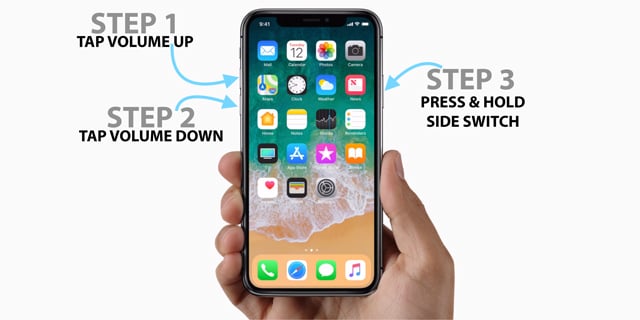
Tvrdý restart vašeho iPhone x
Pro iPhone 7 a 7 Plus
- Stiskněte a podržte tlačítko Napájení (probuzení/spánek).
- Zatímco stále držíte tlačítko napájení, podržte tlačítko snížení hlasitosti.
- Stiskněte obě tlačítka současně po dobu dalších 10 sekund.
- Uvolněte je, když se na obrazovce objeví logo Apple.
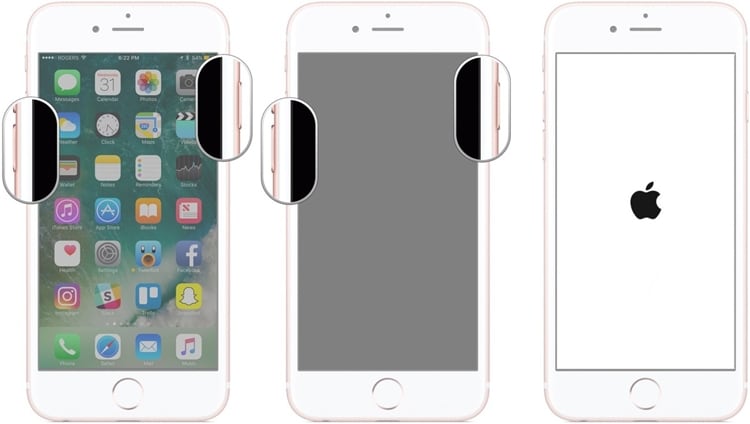
Tvrdý restart vašeho iPhone 7
Pro iPhone 6s nebo starší zařízení
- Dlouze stiskněte tlačítko Napájení (probuzení/spánek).
- Dlouze stiskněte tlačítko Domů a zároveň držte tlačítko Napájení.
- Držte obě tlačítka u sebe dalších 10 sekund.
- Jakmile se na obrazovce objeví logo Apple, pusťte tlačítka.
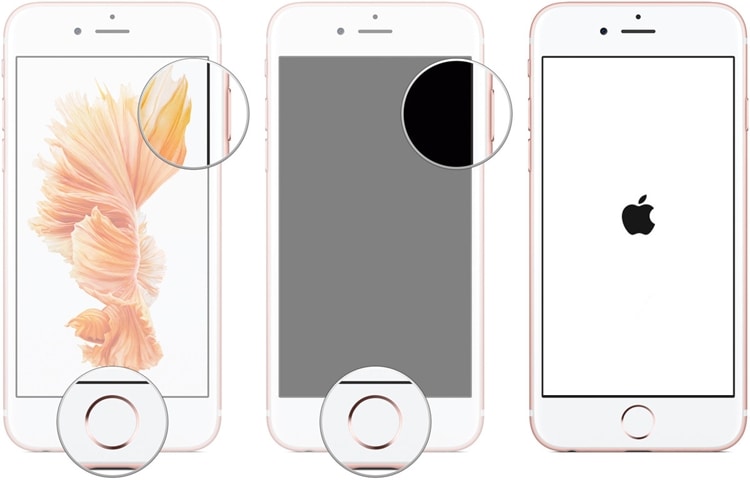
Tvrdý restart vašeho iPhone 6
Řešení 3: Použijte software třetí strany k opravě systémových závad iOS 15
Pokud nemůžete svůj iPhone otevřít násilným restartováním, můžete to také zkusit DrFoneTool – Oprava systému. Jako součást sady nástrojů DrFoneTool dokáže opravit všechny běžné problémy související se zařízením iOS 15. Extrémně snadno se používá a vyznačuje se jednoduchým procesem proklikávání. Kdykoli se můj iPhone nezapne, vždy zkouším DrFoneTool – System Repair, protože tento nástroj je známý svou vysokou úspěšností.

DrFoneTool – Oprava systému (iOS)
- Opravte různé problémy se systémem iOS, jako je režim obnovení, bílý Apple, černá obrazovka, smyčka při spuštění atd.
- Opravte nefunkční iOS zařízení bez ztráty dat.
- Extrémně snadné použití a nevyžaduje žádné předchozí technické zkušenosti.
- Nezpůsobí žádné nežádoucí poškození vašeho zařízení.
- Plně podporuje nejnovější iPhone a nejnovější iOS!

Aniž byste měli nějaké předchozí technické zkušenosti, můžete použít DrFoneTool – System Repair (iOS) k vyřešení všech zjevných problémů souvisejících s vaším zařízením. Vše, co musíte udělat, je postupovat podle těchto kroků:
- Spusťte na svém počítači sadu nástrojů DrFoneTool a na úvodní obrazovce vyberte modul „Oprava systému“.

Zapněte iPhone pomocí DrFoneTool – Oprava systému
- Připojte svůj iPhone k systému pomocí lightning kabelu. Chvíli počkejte, protože aplikace detekuje zařízení. Vyberte možnost „Standardní režim“.

vyberte Standardní režim
- Aplikace poskytne základní podrobnosti týkající se zařízení, včetně modelu zařízení a verze systému. Kliknutím na Start můžete stáhnout nejnovější aktualizaci firmwaru, která je kompatibilní s vaším telefonem.

DrFoneTool poskytne základní podrobnosti týkající se zařízení
Pokud je váš telefon připojen, ale není detekován nástrojem DrFoneTool, musíte zařízení přepnout do režimu DFU (Aktualizace firmwaru zařízení). Chcete-li provést totéž, můžete si prohlédnout pokyny na obrazovce. Dále v této příručce jsme také poskytli postupné pokyny pro uvedení zařízení do režimu DFU.

přepněte svůj iPhone do režimu DFU
- Chvíli počkejte, než aplikace stáhne příslušnou aktualizaci firmwaru. Chcete-li proces urychlit, ujistěte se, že máte stabilní připojení k internetu.

stáhnout nejnovější balíček firmwaru
- Jakmile se stáhne aktualizace firmwaru, budete upozorněni. Kliknutím na tlačítko „Opravit nyní“ vyřešíte jakýkoli problém související s vaším zařízením.

začněte opravovat zařízení iOS
- V žádném okamžiku by se vaše zařízení restartovalo v normálním režimu. Nakonec dostanete následující výzvu.

dokončit proces opravy
A je to! Po provedení těchto kroků můžete telefon snadno zapnout. Aplikace je kompatibilní se všemi předními zařízeními se systémem iOS 15 a dokáže také vyřešit, že se iPhone také nezapne.
Řešení 4: Obnovte svůj iOS 15 iPhone pomocí iTunes
Pokud nechcete k opravě iPhonu používat žádný nástroj třetí strany, pak můžete zkusit i iTunes. S pomocí iTunes můžete své zařízení obnovit. S největší pravděpodobností to vyřeší, že se iPhone také nezapne. Jedinou nevýhodou je, že všechna stávající data na vašem zařízení by byla smazána. Proto byste tento přístup měli použít pouze v případě, že jste si již předem vytvořili zálohu dat.
- Chcete-li obnovit svůj iPhone, připojte jej k systému a spusťte aktualizovanou verzi iTunes.
- Vyberte svůj iPhone z ikony zařízení a přejděte na jeho kartu Souhrn.
- Klikněte na tlačítko „Obnovit iPhone“.
- Potvrďte svou volbu a chvíli počkejte, protože iTunes obnoví vaše zařízení.

Obnovte svůj iPhone pomocí iTunes
Řešení 5: Obnovte iOS 15 iPhone do továrního nastavení v režimu DFU (poslední možnost)
Pokud by nic jiného nefungovalo, pak můžete zvážit i tento radikální přístup. Přepnutím zařízení do režimu DFU (Device Firmware Update) jej můžete resetovat na tovární nastavení. To lze provést pomocí iTunes. Řešení také aktualizuje vaše zařízení na stabilní verzi iOS 15. I když by toto řešení s největší pravděpodobností otevřelo iPhone, má jeden háček. Všechna existující data ve vašem zařízení budou smazána. Proto byste to měli považovat pouze za poslední možnost.
Předtím musíte pochopit, jak uvést váš iPhone do režimu DFU.
Pro iPhone 6s a starší generace
- Podržte tlačítko napájení (probuzení/spánek).
- Zatímco stále držíte tlačítko napájení, stiskněte také tlačítko Home. Držte je stisknuté po dobu dalších 8 sekund.
- Pusťte tlačítko Napájení a zároveň stiskněte tlačítko Domů.
- Jakmile telefon přejde do režimu DFU, uvolněte tlačítko Domů.
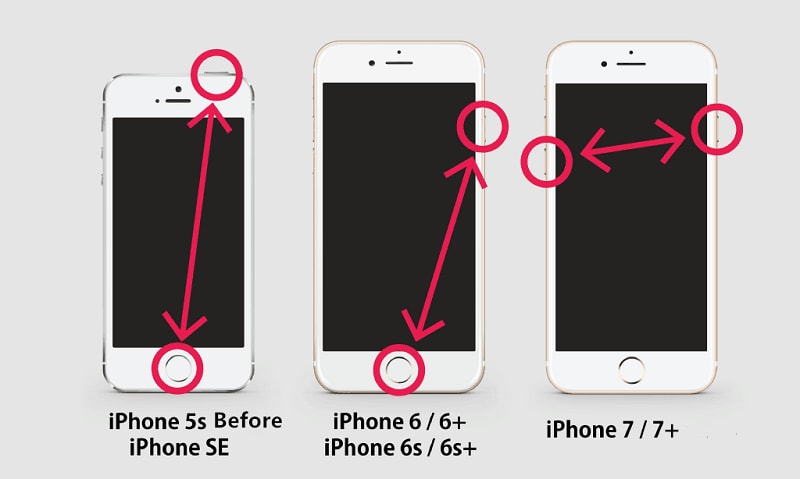
přepněte svůj iPhone 5/6/7 do režimu DFU
Pro iPhone 7 a 7 Plus
- Nejprve podržte současně tlačítko napájení (probuzení/spánek) a tlačítko snížení hlasitosti.
- Držte obě tlačítka stisknutá dalších 8 sekund.
- Poté uvolněte tlačítko napájení, zatímco stále držíte tlačítko snížení hlasitosti.
- Jakmile telefon přejde do režimu DFU, uvolněte tlačítko pro snížení hlasitosti.
Pro iPhone 8, 8 Plus a novější
- Chcete-li začít, stiskněte a rychle uvolněte tlačítko pro zvýšení hlasitosti.
- Nyní rychle stiskněte tlačítko snížení hlasitosti a uvolněte jej.
- Držte tlačítko Posuvník (Napájení), dokud obrazovka nezhasne (pokud již není).
- Stiskněte tlačítko snížení hlasitosti a zároveň držte posuvník (tlačítko napájení).
- Držte obě tlačítka dalších 5 sekund. Poté uvolněte posuvník (tlačítko napájení), ale držte tlačítko snížení hlasitosti.
- Jakmile telefon přejde do režimu DFU, uvolněte tlačítko snížení hlasitosti.

přepněte svůj iPhone X do režimu DFU
Poté, co se naučíte přepnout telefon do režimu DFU, jednoduše postupujte podle těchto kroků:
- Spusťte v systému aktualizovanou verzi iTunes a připojte k ní telefon.
- Pomocí správných kombinací kláves můžete přepnout telefon do režimu DFU.
- Za chvíli iTunes zjistí problém s vaším zařízením a zobrazí následující výzvu.
- Potvrďte svůj výběr a zvolte obnovení zařízení.
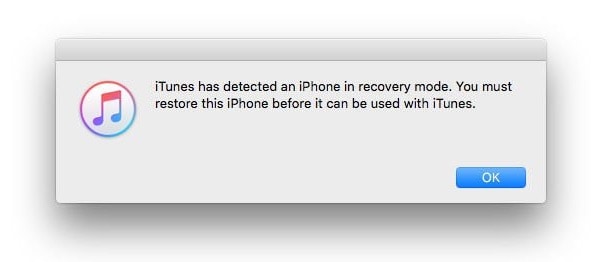
Obnovte výrobní nastavení zařízení iPhone
Řešení 6: Kontaktujte Apple Genius Bar a opravte zařízení iOS 15
Pokud budete postupovat podle výše uvedených řešení, budete moci spustit iPhone, pokud se jedná o problém související se softwarem. Pokud však dojde k hardwarovému problému s vaším telefonem nebo tato řešení nedokážou vaše zařízení opravit, můžete navštívit servisní středisko Apple. Doporučil bych zarezervovat si schůzku v Apple Genius Bar poblíž vaší lokality.
Schůzku si můžete domluvit na Apple Genius Bar online také. Tímto způsobem můžete získat specializovanou pomoc od profesionála a vyřešit všechny významné problémy související s vaším zařízením.
Část 3: Tipy, jak se vyhnout iOS 15 iPhone nezapne Problémy
Kromě toho se můžete řídit těmito doporučeními, abyste se vyhnuli běžné problémy s iPhone.
- Vyhněte se otevírání podezřelých odkazů nebo webových stránek, které mohou být nebezpečné.
- Nestahujte přílohy z anonymních zdrojů, protože to může vést k útoku malwaru na vaše zařízení.
- Zkuste optimalizovat úložiště ve svém zařízení. Ujistěte se, že je v telefonu dostatek volného místa.
- Upgradujte své zařízení pouze na stabilní verzi iOS 15. Neaktualizujte své zařízení na beta verze.
- Dbejte také na zdraví baterie a k nabíjení zařízení používejte pouze autentický kabel (a adaptér).
- Pokračujte v aktualizaci nainstalovaných aplikací, aby váš telefon nebyl ovlivněn žádnou poškozenou aplikací.
- Snažte se neútočit na vaše zařízení z vězení, dokud to nebude nutné.
- Vyhněte se spouštění příliš mnoha aplikací současně. Vymažte paměť zařízení tak často, jak jen můžete.
Pokud se váš iPhone nezapne, musíte zjistit, zda je to způsobeno problémem se softwarem nebo hardwarem. Později můžete použít specializované řešení, které opraví problém s tím, že se iPhone nezapne. Ze všech možností nabízí DrFoneTool – System Repair nejspolehlivější řešení. Dokáže opravit všechny významné problémy související s vaším zařízením a to také bez ztráty dat. Mějte nástroj po ruce, protože jej lze použít v případě nouze k opravě vašeho iPhone.
poslední články

